Comment accéder à votre Synology NAS et le gérer à l'aide d'un navigateur Web mobile
Comment accéder à votre Synology NAS et le gérer à l'aide d'un navigateur Web mobile
Certains articles ont été traduits automatiquement à partir de l'anglais et peuvent contenir des inexactitudes ou des erreurs de grammaire. Si cet article n'est actuellement disponible qu'en anglais, la traduction sera bientôt consultable.
Objet
Cet article vous explique comment utiliser DSM mobile sur votre navigateur mobile pour accéder et gérer les comptes utilisateur, les dossiers partagés, les services, les applications et les informations système.
Environnement
- Votre Synology NAS et votre périphérique mobile sont connectés au même réseau local.1
- DSM est installé et vous avez créé au moins un volume et un dossier partagé.2 3
- Vous utilisez un compte utilisateur appartenant au groupe administrators (seuls les utilisateurs DSM appartenant au groupe administrators peuvent accéder à DSM mobile).
- DSM mobile fonctionne sur tous les navigateurs pris en charge sur iOS ou Android.
- Cet article utilise un iPad par exemple.
Solution
Gérer votre Synology NAS avec DSM Mobile
Suivez les étapes ci-dessous pour commencer à utiliser DSM mobile :
- Ouvrez votre navigateur Web mobile.
- Dans la barre d'adresse, saisissez l'adresse IP de votre NAS.
- Saisissez votre nom de compte et votre mot de passe DSM et appuyez sur Connexion.
Gérer les comptes utilisateurs
Pour créer un nouvel utilisateur:
- Accédez à Utilisateur et Groupe et sélectionnez +.

- Saisissez le nom et le mot de passe pour cet utilisateur. Sélectionnez Terminé lorsque vous avez terminé.
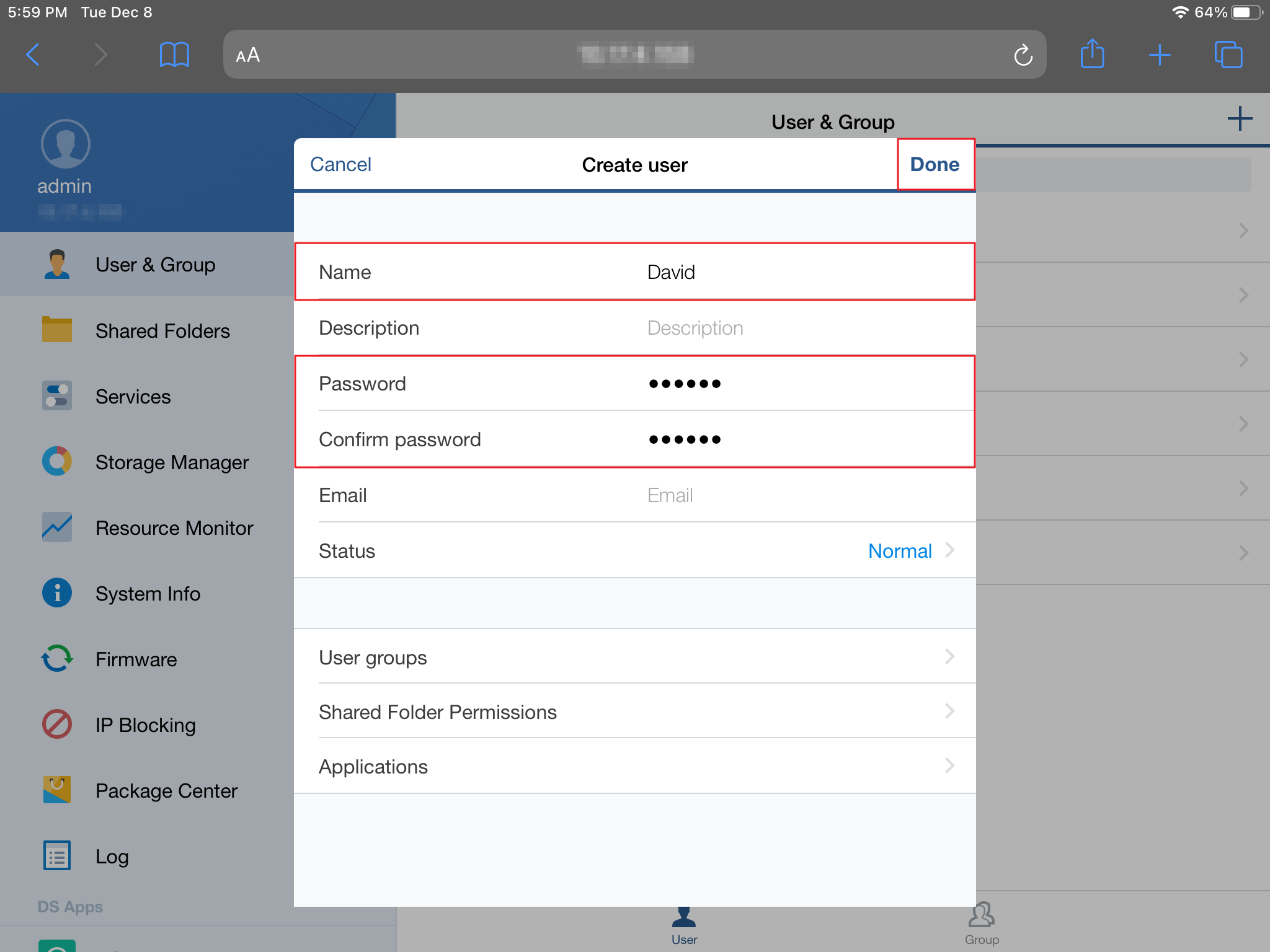
Pour supprimer un utilisateur existant:
- Accédez à Utilisateur et Groupe, et sélectionnez l'utilisateur que vous souhaitez supprimer.
- Appuyez sur Supprimer (Avertissement : l'utilisateur et le dossier Accueil de l'utilisateur seront définitivement supprimés et ne pourront pas être récupérés).
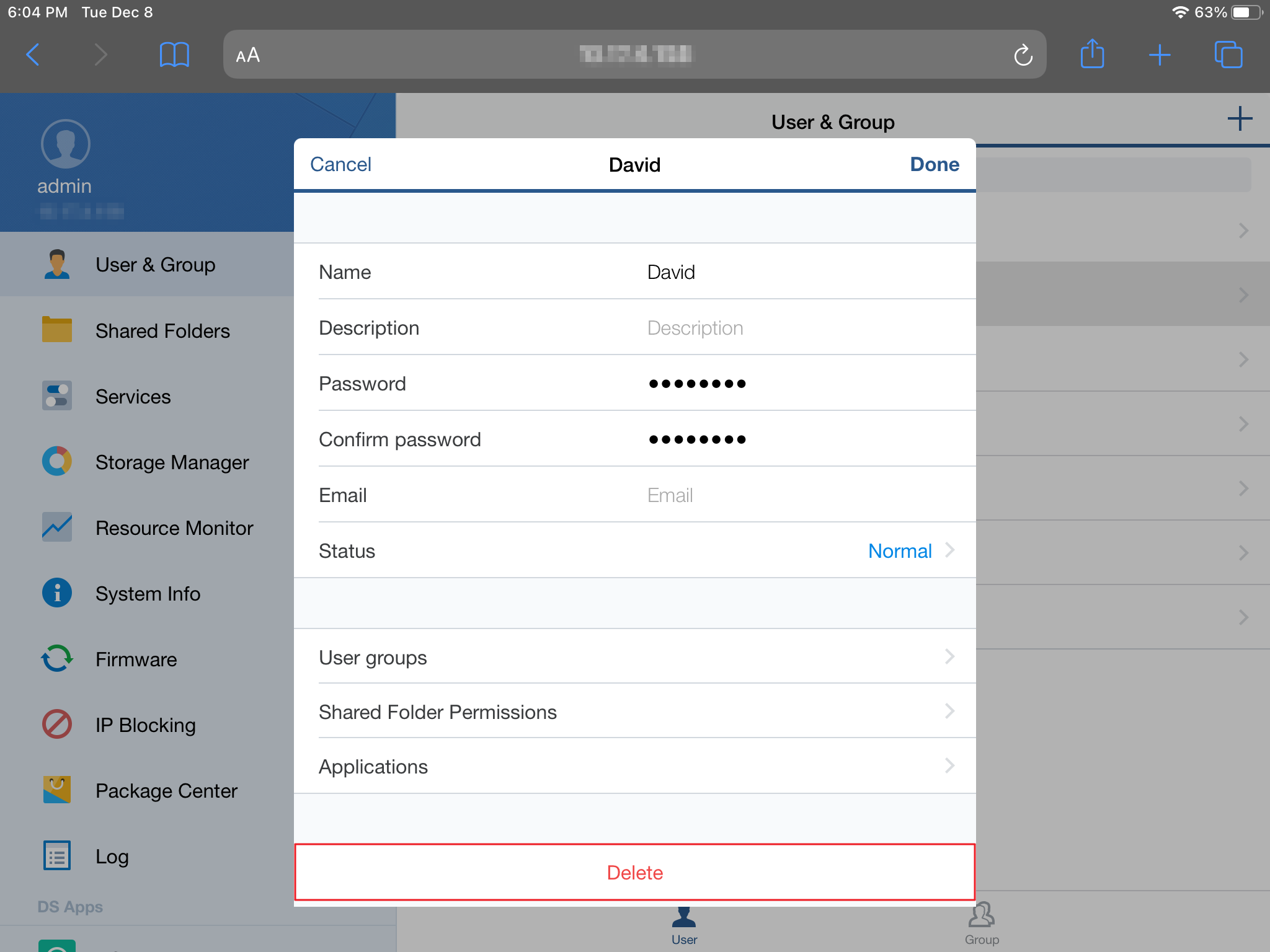
Pour modifier les informations des utilisateurs et les autorisations d'accès:
- Accédez à Utilisateur et Groupe et sélectionnez l'utilisateur que vous souhaitez modifier.
- Modifiez les informations et les options selon vos besoins.
- Vous pouvez également modifier les privilèges d'accès de chaque utilisateur à différents dossiers et applications partagés:
- Pour les autorisations de dossier partagé: sélectionnez Autorisations de dossier partagé. Sélectionnez le dossier partagé souhaité et modifiez le privilège d'accès de l'utilisateur en Aucun accès, Lecture / écriture ou Lecture seule comme souhaité.


- Pour les autorisations d'application: sélectionnez Applications. Sélectionnez l'application souhaitée et choisissez Autoriser ou Refuser pour définir les autorisations d'accès de l'utilisateur pour chaque application.


- Accédez à Dossiers partagés et cliquez sur +.

- Saisissez un nom pour le nouveau dossier partagé, puis appuyez sur Terminé.

- Accédez à Dossiers partagés et sélectionnez le dossier partagé que vous souhaitez modifier ou supprimer.
- Saisissez les informations que vous souhaitez modifier pour le dossier partagé, puis cliquez sur Terminé. Si vous souhaitez supprimer le dossier, appuyez sur Supprimer le dossier partagé (Avertissement : le dossier partagé sera supprimé définitivement et ne pourra pas être récupéré).

- Accédez à Dossiers partagés et sélectionnez le dossier partagé dont vous souhaitez modifier les autorisations.
- Sélectionnez Autorisations utilisateur ou Autorisations groupe et modifiez les privilèges d'accès de l'utilisateur ou du groupe en Aucun accès, Lecture / écriture ou Lecture seule comme souhaité.

- Accédez à Services pour afficher une liste des services DSM disponibles.
- Appuyez sur les options, en les activant ou en les désactivant, pour activer ou désactiver ces services.

- Accédez à Infos système.
- Sélectionnez les onglets Infos système ou Réseau pour vérifier les informations système et réseau.

- Find me : fait en sorte que votre Synology NAS émette un bip.
- Redémarrer : redémarre votre Synology NAS.
- Arrêter : arrête votre Synology NAS.

- Mode bureau : permet de passer à la version bureau de DSM. Une fois que vous êtes passé à la version bureau, vous pouvez appuyer sur DSM mobile en bas de votre écran pour revenir à DSM mobile.
- Paramètres : affiche vos informations de connexion et les documents Synology. Vous pouvez vous déconnecter ici en appuyant sur Déconnexion.
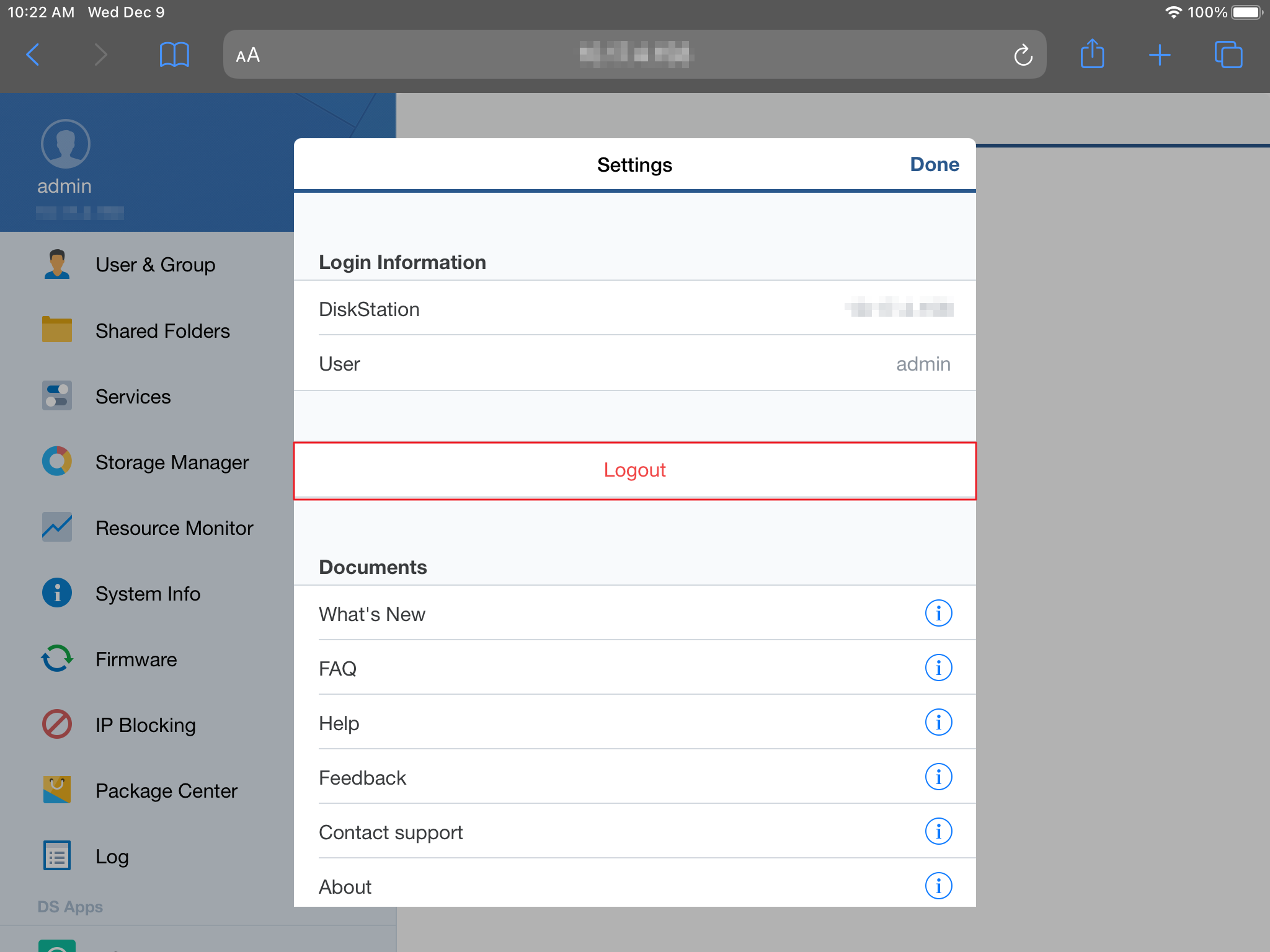
Gérer les dossiers partagés
Pour créer un nouveau dossier partagé:
Pour modifier ou supprimer un dossier partagé existant:
Pour modifier les autorisations d'accès d'un dossier partagé:
Gérer les services
Pour gérer les services DSM:
Surveiller l'état du système
Même lorsque vous êtes absent, vous pouvez toujours utiliser DSM mobile pour surveiller à distance l'état de votre Synology NAS.
Pour vérifier les informations système:
Pour surveiller l'utilisation des ressources:
Accédez au Moniteur de ressources et cliquez sur les onglets Performances, Processus ou Utilisateurs connectés pour afficher les informations en temps réel de votre Synology NAS. 
Lancer des applications mobiles
Pour lancer les applications Synology:
Sur la gauche de la page, vous pouvez sélectionner l'application que vous souhaitez ouvrir. Cela vous permettra d'accéder à Google Play ou à l'App Store de votre périphérique, où vous pourrez installer ou ouvrir l'application. 
Autres options
Sélectionnez l'icône de l'engrenage des paramètres. Vous pouvez choisir l'une des options suivantes:
Remarques:
- Pour accéder à votre NAS via Internet, vous pouvez choisir entre le réseau cellulaire et le Wi-Fi tant que votre NAS est correctement configuré pour un accès à distance. Reportez-vous à cet article pour plus d'informations sur l'accès à votre Synology NAS via Internet.
- Pour plus d'informations sur l'installation de DSM, reportez-vous à cet article.
- Pour obtenir des instructions détaillées sur la création d'un dossier partagé, reportez-vous à cet article.
